富士通系列打印机恢复机器出厂设置方法
富士通DPK8500E证卡(票据)打印机设置方式
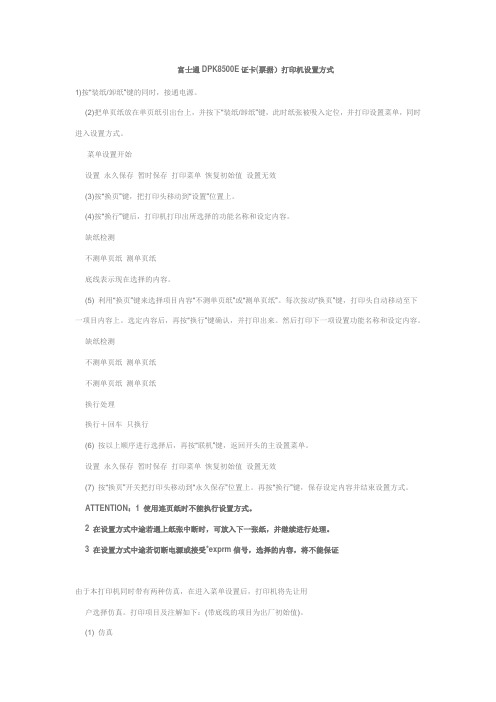
富士通DPK8500E证卡(票据)打印机设置方式1)按“装纸/卸纸”键的同时,接通电源。
(2)把单页纸放在单页纸引出台上,并按下“装纸/卸纸”键,此时纸张被吸入定位,并打印设置菜单,同时进入设置方式。
菜单设置开始设置永久保存暂时保存打印菜单恢复初始值设置无效(3)按“换页”键,把打印头移动到“设置”位置上。
(4)按“换行”键后,打印机打印出所选择的功能名称和设定内容。
缺纸检测不测单页纸测单页纸底线表示现在选择的内容。
(5) 利用“换页”键来选择项目内容“不测单页纸”或“测单页纸”。
每次按动“换页”键,打印头自动移动至下一项目内容上。
选定内容后,再按“换行”键确认,并打印出来。
然后打印下一项设置功能名称和设定内容。
缺纸检测不测单页纸测单页纸不测单页纸测单页纸换行处理换行+回车只换行(6) 按以上顺序进行选择后,再按“联机”键,返回开头的主设置菜单。
设置永久保存暂时保存打印菜单恢复初始值设置无效(7) 按“换页”开关把打印头移动到“永久保存”位置上。
再按“换行”键,保存设定内容并结束设置方式。
ATTENTION:1 使用连页纸时不能执行设置方式。
2 在设置方式中途若遇上纸张中断时,可放入下一张纸,并继续进行处理。
3 在设置方式中途若切断电源或接受*exprm信号,选择的内容,将不能保证由于本打印机同时带有两种仿真,在进入菜单设置后,打印机将先让用户选择仿真。
打印项目及注解如下:(带底线的项目为出厂初始值)。
(1) 仿真1600k+lql600k仿真5320 okl5320仿真在选择仿真后,设置菜单会因不同仿真而打出不同选择项目。
在1600k+仿真下,对应的菜单内容为(2)~(33)中项目。
在5320仿真下,对应的菜单内容为(34)~(48)中项目。
(2) c-mode 命令集选择1600k+忽略fsg命令,用escx指定ank字符的宽度和高度。
ar3240 fsg命令有效,用escx命令指定左界和右界。
富士通系列打印机恢复机器出厂设置方法
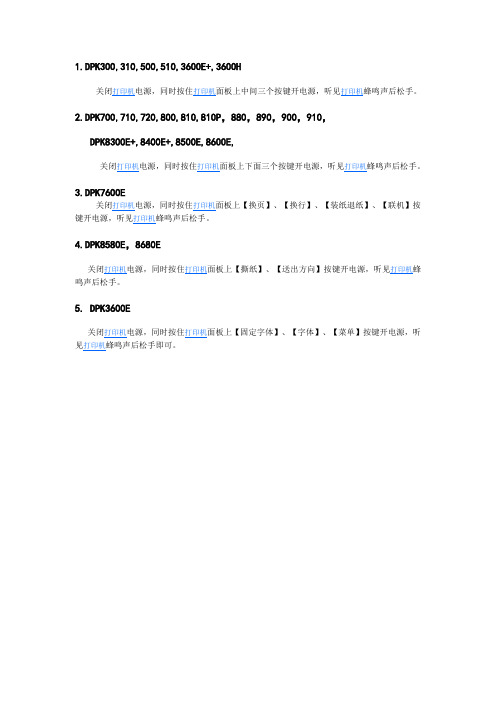
1.DPK300,310,500,510,3600E+,3600H
关闭打印机电源,同时按住打印机面板上中间三个按键开电源,听见打印机蜂鸣声后松手。
2.DPK700,710,720,800,810,810P,880,890,900,910,
DPK8300E+,8400E+,8500E,8600E,
关闭打印机电源,同时按住打印机面板上下面三个按键开电源,听见打印机蜂鸣声后松手。
3.DPK7600E
关闭打印机电源,同时按住打印机面板上【换页】、【换行】、【装纸退纸】、【联机】按键开电源,听见打印机蜂鸣声后松手。
4.DPK8580E,8680E
关闭打印机电源,同时按住打印机面板上【撕纸】、【送出方向】按键开电源,听见打印机蜂鸣声后松手。
5. DPK3600E
关闭打印机电源,同时按住打印机面板上【固定字体】、【字体】、【菜单】按键开电源,听见打印机蜂鸣声后松手即可。
打印机恢复出厂设置方法

HP LaserJet 4100 按住GO键开机,持续按住出现“cold reset”
HP LaserJet 4200/4300系列 按住√键开机,直到三灯齐亮松开,当显示SELECT LANGUAGE按∧键直到显示COLD RESET,按√键执行
HP Color LaserJet 4600/5500 先开打印机;当面板点亮时,按住“对钩”键直到三灯齐亮,松开按钮;面板显示“select language”即可进行语言选择;如需冷复位,当面板显示“select language”时按“向下”键,面板出现“cold reset”。
HP Color LaserJet 4650/5550 开机后当出现两行“*”时,迅速按下√,直到3灯齐亮,松手,面板显示select language,选到cold reset,按√
HP LaserJet 4250/4350系列 开机后当出现内存检测时迅速按下√,直到3灯齐亮,松手,面板显示select language,选到cold reset,按√
HP LaserJet 5000/5100/8150系列 按住GO键开机,持续按住出现“cold reset”
HP LaserJet 9000系列 1. 打印一份配置页和菜单图留作以后参考 2. 关闭打印机电源 3. 按住√键不要松手 4. 打开打印机电源 5. 继续按住√键,直到控制面板上三灯全亮时松手 6. 当液晶屏上显示 SELECT LANGUAGE 时,按一下▼键7. 液晶屏上将显示 COLD RESET 8. 按一下√键,即可完成冷复位操作
打印机重置及配置页打印方法

打印机重置及配置页打印方法
HP3015
配置页打印:菜单--下箭头到Information--对勾----下箭头到printe configuration --对勾
重置:关机开机自检时按对勾到3灯齐亮下箭头到cold reset 对勾
HP 2015
配置页打印:绿色按钮按5秒以上
重置:关机,按绿色按钮10秒以上,松开
HP1320
配置页打印:打印机网口上方小按钮按一下
重置:关机,开机时按住小按钮开机
HP3005
配置页打印:菜单键---下箭头2次---信息---绿色对钩---下箭头---打印配置页---绿色对钩
重置: 重启,开机自检时按住√到3灯齐亮,松开,屏幕显示选择语言,下箭头找cold reset, 对钩确认
HP2420
配置页打印: 菜单键---下箭头2次---信息---绿色对钩---下箭头---打印配置页---绿色对钩
重置:重启,开机自检时按住√到3灯齐亮,松开,屏幕显示选择语言,下箭头找reset, 对钩确认
除1320外其他后缀不带D的都不支持双面打印
HP2055
配置页打印:先按2次ok键,然后按6次下箭头,再按ok即可打出配置页。
重置:拔掉网线ok—上箭头2次—ok---下箭头1次---ok2次
HP5200
配置页打印:菜单键下箭头找到信息,对勾下找打印配置页对勾
重置:关机断网线,出现自检。
FUJITSU DPK350 550 通用打印机 说明书

DPK350/550通用打印机使用说明书南京富士通计算机设备有限公司 南京富士通计算机设备有限公司前言前 言DPK350/550通用打印机是集打印各种办公文档及统计报表于一体的高性能产品。
该产品采用GB-18030汉字标准字库。
本说明书介绍该打印机的安装和使用方法,首次使用本公司产品的用户,请参照本说明书提供的有关操作步骤的详细资料使用,有经验的用户,可以利用目录和章节标题找到所需的信息。
本说明书的内容如因设备的改进、规格的变更而修改恕不另行通知。
如有其他方面的需求,请与您的销售商、当地授权维修部门或全国维修中心联络。
我们将听取您的建议,竭诚为您服务。
南京富士通计算机设备有限公司保留最终解释权。
公认商标FUJITSU为富士通有限公司的注册商标。
Centronics是Centronics数据计算公司的商标。
IBM为万国商业机器的注册商标。
LQ 1600K是精工爱普生公司的商标。
AR3240是STAR公司的注册商标。
Microsoft、MS-DOS、Windows NT 为美国微软公司的注册商标。
I产品高安全性说明产品高安全性说明本产品是为一般性办公、个人及家庭等用途而设计、生产的,并不是为原子能控制、航空设备飞行控制、航空交通管制、大批量运输运行控制、生命维持、武器发射控制等对安全性要求极高的领域以及那些一旦安全性得不到保证就会直接对生命、身体带来重大危险的领域(以下称作“高安全要求领域”)而设计生产的。
各用户在针对该高安全要求领域所要求具备的安全性没有采取确保措施的情况下,请不要使用该产品。
如果要在高安全领域使用该产品,请与我公司营业部负责人联系。
2008年09月01版版权所有:南京富士通计算机设备有限公司公司地址:南京经济技术开发区仙新中路1号公司网址:电 话:025-********传 真:025-********邮 编:210046II安全使用注意事项安全使用注意事项●警告表示标记本说明书中有牵涉到人身伤害或机器损害内容的地方将用下述警示标记提示,请认真阅读有“警告”、“注意”标记的内容。
富士通针式打印机设置

富士通针式打印机设置并口设置问题最近,接到许多客户咨询电话,反映:富士通打印机在于PC机连接使用时不能正常工作。
具体现象是:(1)在Windows环境下打印乱码;(2)在Windows环境下,打印速度慢,打印一、二行以后就死机;(3)不能联机。
经过仔细调查分析,我们认为:这通常是由于PC机端口设置不正确造成的。
我们知道,富士通DPK系列针式打印机只有普通并口(Centronics标准,25针D形接头),PC机与打印机只能通过并口连接,8位数据传输,传输速度比串行接口要高,但传输的线路长度受到限制,一般并口线不能超过2米。
PC机的发展很快,目前大部分PC机主板的并行接口符合IEEE1284标准,支持双向通讯,速度更快,应用范围更宽。
支持四种接口模式: Normal (SPP)、 EPP、ECP、 ECP+EPP。
Normal 模式(Centronics标准方式,通常等于SPP Mode最高速度150KBit/s,最慢);SPP模式(与其他的的并口设备的兼容性最好,但是速度也很慢);EPP(Enhanced Parallel Ports增强并行端口,支持双向并行传速,传输速率可达1MB/s,速度最高2MB/s);ECP(Extended Capabilities Ports,扩展功能端口,以一种压缩的技术方式加强双向数据传输,传输速率可达2MB/s,速度最高4MB/s)。
设置方式如何在PC机上选择正确的并口模式是解决这类问题的关键。
并口模式设置方法:一、 Windows 更改方法在Windows 环境下,在设备管理器→端口→ECP打印机端口,右击鼠标选择属性(R),选择驱动程序→更新驱动程序(P)→下一步(N)>→升级设备驱动程序导向→显示已知设备驱动程序列表,从中选择特定驱动程序→下一步(N)>→显示这个设备类别的所有硬件(A),选择打印机端口→下一步(N)>,出现更新驱动程序警告,回答:是(Y),进入升级设备驱动程序导向→下一步(N)>,完成升级设备驱动程序导向→完成;关闭打印机端口属性。
富士通dpk针式打印机调试说明
富士通dpk针式打印机调试说明富士通dpk针式打印机是一款广泛使用的打印设备,其高效、准确的打印特性深受用户喜爱。
为了确保打印机的正常运行,了解和掌握打印机的调试方法至关重要。
本文将详细介绍富士通dpk针式打印机的调试说明,帮助用户更好地使用和维护打印机。
在调试打印机之前,首先需要开启或关闭打印机电源。
请按照以下步骤操作:(1)找到打印机上的电源开关,位于打印机背部或底部;(2)将开关向上推动,直到听到打印机启动的声音;(3)打印机开启成功后,电源指示灯将亮起。
如需关闭打印机,请将开关向下移动,直到听到打印机关闭的声音。
在开启打印机后,需要进行连接和设置操作。
请按照以下步骤操作:(2)在电脑上找到并打开“设备和打印机”应用;(3)在应用中找到富士通dpk针式打印机,右键点击并选择“属性”;(4)在属性设置中,根据需要进行以下设置:端口设置、纸张来源、打印质量等。
为了确保打印机的正常运作,需要安装相应的驱动程序。
请按照以下步骤操作:(1)在富士通dpk针式打印机官方网站上下载相应的驱动程序;(2)根据安装向导提示,完成驱动程序的安装。
完成以上设置后,建议进行一次打印测试页,以确保打印机的正常运作。
请按照以下步骤操作:(1)在“开始”菜单中找到“富士通dpk针式打印机”并点击打开;(3)点击“确定”,等待打印机完成打印测试页。
打印机无法连接电脑:请检查USB线是否完好,或尝试更换其他USB 端口。
同时,确保电脑已开启“设备和打印机”应用。
打印质量不佳:请检查打印设置是否正确,如打印分辨率、打印深度等。
同时,确保所使用的打印纸张与打印机型号匹配。
打印机卡纸:请检查纸张来源是否正确,或尝试调整纸张厚度调节器。
如问题仍未解决,建议专业维修人员检查打印机内部。
针式打印机作为重要的办公设备之一,在各行各业得到广泛应用。
然而,随着科技的发展和实际需求的改变,传统针式打印机控制系统已无法满足多样化、高效化的打印需求。
富士通DPK-8300E+8400E+针式打印机常见故障及解决方法
富士通DPK-8300E+/8400E+针式打印机常见故障及解决方法.富士通DPK8300E+/8400E+针式打印机常见故障及解决]内容导读:一.在Windows下打印文件时,打印机无法正常使用(打印机打印乱码):二.打印机在打印文件时字的上半行与字的下半行错位,有时打印表格线时其竖线对不齐:三.打印文件时,其打印内容偏下或偏上:四.打印文件时,其打印内容偏左或偏右:五.在打印时,一行文字中有几个字没有打印出,其余打印均正常:一.在Windows下打印文件时,打印机无法正常使用(打印机打印乱码):问题分析:我公司的DPK8x00E+系列打印机内置三种仿真:OKI5320仿真、LQ1600K+仿真和税票仿真(出厂默认仿真为税票仿真),在Win98下的驱动程序也有两种:OKI5320驱动程序和LQ1600K驱动程序,此两者之间必须匹配使用(如果打印机的仿真设置为5320仿真,则需安装"OKI5320仿真"的驱动程序;如果打印机的仿真设置为1600K+仿真或税票仿真,则需安装"LQ1600K仿真"的驱动程序),否则打印机就会因为驱动程序(电脑端安装)与仿真设置(打印机设置)的不匹配而打印乱码。
注:税票仿真是给用户专门用来打印增值税发票时使用的,其打印机的各项设置均按照增值税发票的打印要求而设置(如:打印页首、打印左边界、打印击打力等),如果用户是在Windows下打印文件,则最好不要使用税票仿真打印,而应该选择OKI5320仿真或LQ1600K+仿真去打印文件解决步骤:1.正确下载和安装本公司网页()上提供的驱动程序。
2.如果安装的是OKI5320仿真的驱动程序(安装完后出现名为"SEIKO OKI5320 24 pin"的打印机图标),则必须将打印机的仿真设置为5320仿真。
如果安装的是LQ1600K仿真的驱动程序(安装完后出现名为"FUJITSU DPK24 Series(LQ)"的打印机图标),则必须将打印机的仿真设置为1600K+ 仿真。
各种品牌型号的打印机恢复出厂设置的方法汇总
各种品牌型号的打印机恢复出厂设置的方法汇总使用过打印机的朋友都会碰到打印机本身的故障,比如打印无响应,打印出现乱码等故障。
这个时候,可以尝试将打印机恢复到出厂状态。
下面笔者根据实践经验结合网上的收集来的资料做一下汇总,以飨读者。
一.爱普生EPSON打印机LQ-300K+,LX-300+,LQ-580K,LQ-630K,LQ-680K换行/换页+进纸/退纸+暂停+电源关闭电源后,先按住前面三个按钮不放,再按电源开关键,等待几秒钟,打印机会执行一系列的复位操作,一般会有滴滴声。
下面的类似。
LQ-670K高速+切纸+电源LQ-1600K3/K3+,LQ-2600K,LQ-1600K4/K4+,LQ-1900K,LQ-1900KII,LQ-1900KIII字体+切纸+电源DLQ-1000KLine Feed+Form Feed+Micro Adjust+电源DLQ-3000KSelect Type+Paper Select+Pause+电源DLQ-3500KLF/FF+Load/Eject+Pause+电源二.惠普HP打印机HP LaserJet 3015 、 HP LaserJet 3020 、 HP LaserJet 3030 、HP LaserJet 3200 、 HP LaserJet 3300 、 HP LaserJet 3330 、 HP LaserJet 3380 、LaserJet3050、LaserJet3052、LaserJet3055、LaserJet3090、LaserJet3092 、HP Color LaserJet 2820 、HP Color LaserJet 2840 。
1、按下“ menu/enter ”键。
2、按下“ < ”或“ > ”键找到: Service ,按“ menu/enter ”键。
3、按下“ < ”或“ > ”键找到: Restore defaults ,连续按两次“ menu/enter ”键。
富士通DPK打印机联机设置使用指南
DPK打印机联机设置软件使用指南目录第一章应用软件的安装和卸载第二章使用说明2.1 程序的启动2.2 设置打印机的操作步骤2.2.1 联机设置2.2.2 设置的导出、导入2.3 打印机进入特殊模式的操作步骤2.3.1 自检打印2.3.2 打印打印机内部的设置信息2.3.3 打印十六进制控制代码2.3.4 恢复初始值2.3.5 正逆调整2.4 程序的配置2.4.1 配置“应用设置”2.4.2 配置“默认机种”2.4.3 配置“功能菜单”2.5 使用其它工具2.5.1 导出导入管理器2.5.2 查询打印机信息及设置系统打印机2.6 使用帮助2.7访问南京富士通(NFCP)网站附录一注意事项附录二简洁型菜单附录三关于设置复用附录四快捷设置声明第一章 应用软件的安装和卸载在使用《打印机联机设置》应用软件之前,需要正确安装本软件。
请运行安装程序setup.exe ,进入安装界面,按以下步骤开始安装。
(图1.1) (图1.2)(图1.3) (图1.4)(图1.5) (图1.6)安装完成后,在您的WINDOWS 桌面(图1.7)和“开始”菜单 (图1.8)处会出现程序的图标,您可以通过双击图标来启动程序。
如果要卸载《打印机联机设置》,请使用“控制面板”的“添加或删除程序”(图 1.9),选择“DPK打印机联机设置”(图1.10)删除。
操作步骤如下:(图1.9)(图1.10)第二章使用说明2.1 程序的启动1、首先要正确安装《打印机联机设置》应用软件。
2、然后确认您所使用打印机是否通过并口线缆与电脑正确连接。
3、打开打印机,装好打印纸,确定打印机为联机状态。
4、启动程序后首先显示初始化界面(图2.1),这时需等待几秒钟。
(图2.1)5、应用程序初始化完成后进入设置窗口(“初始化时自动识别机种”的情况参见2.4.2节)。
菜单栏2.2 设置打印机的操作步骤2.2.1 联机设置程序启动完后,您就可以设置DPK系列打印机了。
- 1、下载文档前请自行甄别文档内容的完整性,平台不提供额外的编辑、内容补充、找答案等附加服务。
- 2、"仅部分预览"的文档,不可在线预览部分如存在完整性等问题,可反馈申请退款(可完整预览的文档不适用该条件!)。
- 3、如文档侵犯您的权益,请联系客服反馈,我们会尽快为您处理(人工客服工作时间:9:00-18:30)。
1.DPK300,310,500,510,3600E+,3600H
关闭打印机电源,同时按住打印机面板上中间三个按键开电源,听见打印机蜂鸣声后松手。
2.DPK700,710,720,800,810,810P,880,890,900,910,
DPK8300E+,8400E+,8500E,8600E,
关闭打印机电源,同时按住打印机面板上下面三个按键开电源,听见打印机蜂鸣声后松手。
3.DPK7600E
关闭打印机电源,同时按住打印机面板上【换页】、【换行】、【装纸退纸】、【联机】按键开电源,听见打印机蜂鸣声后松手。
4.DPK8580E,8680E
关闭打印机电源,同时按住打印机面板上【撕纸】、【送出方向】按键开电源,听见打印机蜂鸣声后松手。
5. DPK3600E
关闭打印机电源,同时按住打印机面板上【固定字体】、【字体】、【菜单】按键开电源,听见打印机蜂鸣声后松手即可。
